Презентации Microsoft Powerpoint состоят из серии отдельных слайдов, каждый из которых передает определенный аспект вашей презентации. Вы можете настроить внешний вид всей презентации, используя ряд различных инструментов, в том числе параметры, найденные на «дизайн» Вкладка. Однако большинство этих изменений носят косметический характер и будут влиять на такие элементы, как ваш шрифт, фоновое изображение и структура объекта слайда. Если вы ищете способ изменить все содержимое слайда, например, если вы хотите «изменить межстрочный интервал для каждого слайда Powerpoint одновременно», то, возможно, вы обнаружили, что решение этой проблемы не сразу очевидно. К счастью, можно универсально применять изменение межстрочного интервала к каждому слайду презентации Powerpoint, просто это нужно сделать способом, немного отличающимся от того, с которым вы, возможно, знакомы.
Изменение межстрочного интервала на каждом слайде Powerpoint
Расположение слайдов и порядок презентации Powerpoint отображаются в столбце в левой части окна Powerpoint. Однако этот экран является только одной из вкладок, которые вы можете выбрать из этого столбца. Нажав на «Контур» Вкладка в верхней части столбца также будет отображать все ваши слайды презентации, но будет делать это с акцентом на содержание слайдов.
Используя функцию этой вкладки, вы можете выбрать весь контент на всех ваших слайдах и вносить изменения во весь контент одновременно. Это включает в себя возможность регулировать межстрочный интервал каждого слайда.
Начните процесс, запустив Powerpoint, затем откройте презентацию, для которой вы хотите изменить межстрочный интервал.
Нажмите на «Контур» вкладка в верхней части столбца в левой части окна.

Нажмите «Ctrl + A» на клавиатуре, чтобы выделить весь текст.
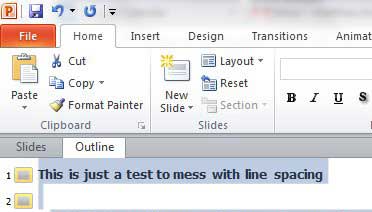
Нажмите на «Главная» в верхней части окна, затем нажмите «Межстрочный интервал» кнопка в «Параграф» раздел ленты в верхней части окна.

Нажмите на интервал, который вы хотите применить к слайдам.
Нажмите на «Слайды» на вкладке в верхней части столбца в левой части окна, чтобы увидеть слайды с их отрегулированным межстрочным интервалом.
Вы можете использовать этот метод для внесения других универсальных изменений в ваш текст, например, если вы хотите изменить шрифт, цвет шрифта или размер.